Cambie el nombre de su computadora en Windows 7, 8 o 10

Si alguna vez ha comprado una computadora nueva con Windows ya instalada, es posible que le moleste el nombre predeterminado de su PC. O tal vez solo estás listo para un cambio. A continuación, le indicamos cómo cambiar el nombre de su PC a su gusto.
Cambiar el nombre de su PC implica visitar la ventana "Propiedades del sistema". Comenzar con Windows 7 es un poco más difícil de encontrar, pero aquí hay varias rutas que puede tomar:
- Escriba "sysdm.cpl" en el cuadro de búsqueda del menú Inicio o en el cuadro Ejecutar.
- Diríjase al Panel de control> Sistema y seguridad> Sistema, y luego haga clic en el enlace "Configuración avanzada del sistema.
- En Windows 7, haga clic derecho en la opción" Equipo "en el menú Inicio y luego haga clic en el vínculo" Configuración avanzada del sistema ".
Vamos a ir de la manera más fácil. Haga clic en Inicio, escriba "sysdm.cpl" y luego haga clic en la entrada "sysdm.cpl".
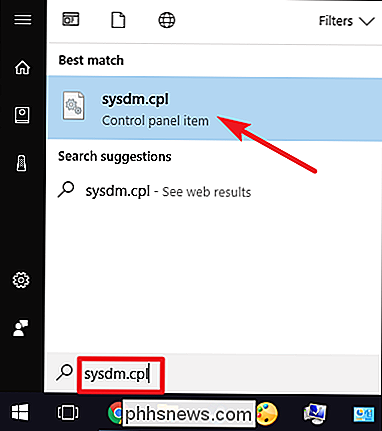
En la ventana "Propiedades del sistema", en la pestaña "Nombre del equipo", haga clic en el botón "Cambiar".
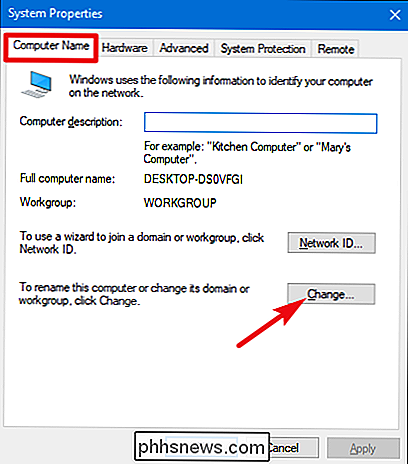
RELACIONADO: Conceptos básicos en el uso compartido de redes
En la ventana "Nombre del equipo / Cambios de dominio", escriba el nuevo nombre para su PC en el cuadro "Nombre del equipo". Opcionalmente, si tiene varias PC con Windows en su red local, es posible que desee cambiar el nombre del grupo de trabajo mientras está aquí. Cuando haya terminado, haga clic en el botón "Aceptar".
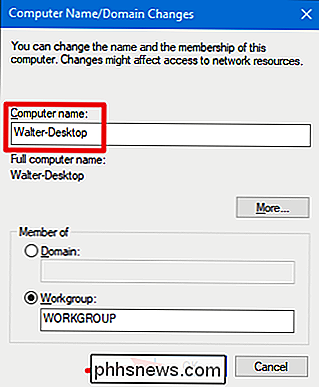
Windows deberá reiniciarse, guarde todos los archivos que tenga abiertos y luego haga clic en "Aceptar".
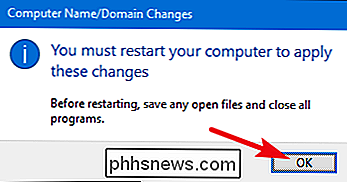
Y una vez que Windows se reinicie, su PC tendrá su nuevo nombre.

Cómo reducir el brillo de su iPhone más bajo que iOS Permite
Si utiliza mucho su iPhone por la noche, incluso la función Cambio nocturno no puede evitar que la pantalla se queme los ojos. Afortunadamente, hay una manera de reducir el brillo de la pantalla incluso más que la configuración más baja posible. RELACIONADO: Cómo habilitar el turno nocturno en su iPhone para facilitar la lectura nocturna Podría pensar que al reducir la pantalla el brillo demasiado hará que la pantalla sea tan oscura que ni siquiera puede verla.

7 Razones por las que el corte del cable podría no funcionar para usted
El cable de corte por cable o satelital y la observación de cosas en línea en su lugar, es excelente. Tampoco es para todos. La televisión por cable es costosa, razón por la cual millones de personas optan por dejar de pagar cada mes y suscribirse a varios servicios de transmisión en línea. La gente a menudo ahorra dinero haciendo esto, y para la mayoría de las personas conocedoras de la tecnología, lo recomendamos encarecidamente.



